前ページ(Windows7でDVDAuthorGUIを使う)の簡略版です。
前ページは自分の経験したWindows7 +DVDAuthorGUIのトラブルを思いつく限り書き散らかしたもの。読み返すと非常に雑多な内容で、自分の重要視しておきたい項目に焦点が当たっていない。
なので、少しまとめなおしてシンプルに、良くあるトラブルだけ分離してページを設ける事に。
- 最強のDVDオーサリング フリーソフト、DVDAuthorGUI-J
- DVDAuthorGUIの使い方 : 前準備
- DVDAuthorGUIの使い方2: 動画の登録・メニュー作成・オーサリング方法
- Windows7でDVDAuthorGUIを使う場合の注意点(簡略版) (このページ)
- Windows7でDVDAuthorGUIを使う場合の注意点(詳細版)
Windows7 + DVDAuthorGUI個人的チェックポイント
個人的に良くハマる部分を箇条書きでまとめておきます。
- 数ヶ月ぶりに利用する時は、アンインストール→再インストールする。
インストールはAdministratorでログインして行う。
英語版の最新Ver使うのがお勧め。
付属のMpeg decoderも入れなおそう。
古いバージョンではPS3他ブルーレイプレーヤーで再生出来ない場合アリ
VB6ランタイムでエラーが出る場合は、DVDAuthorGUIを管理者権限で実行すれば解決する。 - メニュー画面の背景m2vをDVDAuthorGUI で作るのはやめよう
1~4フレームのm2vファイルはWin7+DVDAuthorGUIで表示は難しい。
DirectShow Filter Toolの設定を変更する必要もある(項目4.で簡略解説) - メニューの背景動画1~2秒でループ設定にするの禁止
1~2秒の背景に20~30秒のBGMを付けるのも禁止。
▲1分以上、BGMありならこの設定でも良いかも。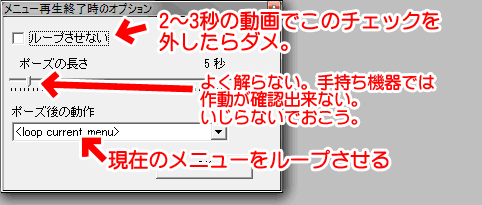
基本は[ループさせない]にチェックを入れてループ禁止にしておく。 - Win7codecs等を利用してDXVAを切ってみよう
Win7codecsで[old MPG's] にチェックを入れると、
短いm2vファイルも利用出来るようになるかも。
また、DVDAuthorGUIメニュー編集画面右下の[→←]アイコンはプレビュー再描画ボタン。
- Title1にダミー動画を入れる
- [メニューバー]>[ツール]から、多重化エンジンを変更する。
初期設定の多重化エンジンだと、一部の再生機器や
私のPC環境のMPC-HCで再生時に引っ掛かりがある。
メニュー作成エンジンを変更はしない方が良い。 - ボタンを自作する場合は、[C:\Program Files (x86)\DVDAuthorGUI-J\Buttons]内のサンプルを流用すると便利
サンプルbmpのインデックスには透明カラーが含まれている。利用すべし。
ちなみに[選択時][実行時]全部含めて4色まで。
(透明部分を含めると実質3色まで)
出来るだけ白黒に近い色でボタン作成する事。
派手な色はオーサリング時に色化けする。 - ISOを焼く前にMPC-HC とVLC両方で再生チェック!
VLCでメニュー部分が正常に再生出来れば、家電機器でメニュー操作可能。
MPC-HCで本編に引っかかりが無ければ、家電機器で再生時引っかかりなし。
MPC-HCではメニューのハイライトが無効になっても気にしない。
※あくまで現時点までの個人の経験則。役に立たないかも。
2~3秒のブランク動画でOK
これしておかないと、一部再生機器で最初にメニュー画面に飛べない。
ファーストプレイをTitle1にしておく
とりあえず、上記を覚えておかないとWindows7で安定してDVDAuthorGUIを利用するのは難しい。次にDVDAuthorGUIを利用するのは半年後ぐらいになりそうだけど、コレ書いておけばすんなりとオーサリング出来る(と思う)。
関連ページ- 最強のDVDオーサリング フリーソフト、DVDAuthorGUI-J
- DVDAuthorGUIの使い方 : 前準備
- DVDAuthorGUIの使い方2: 動画の登録・メニュー作成・オーサリング方法
- Windows7でDVDAuthorGUIを使う場合の注意点(簡略版) (このページ)
- Windows7でDVDAuthorGUIを使う場合の注意点(詳細版)